
IDM UltraFTP(ftp软件)
v23.0.0.31 x64免费版- 软件大小:64.4 MB
- 软件语言:英文
- 更新时间:2024-02-13
- 软件类型:国外软件 / ftp工具
- 运行环境:WinXP, Win7, Win8, Win10, WinAll
- 软件授权:免费软件
- 官方主页:https://www.ultraedit.com/
- 软件等级 :
- 介绍说明
- 下载地址
- 精品推荐
- 相关软件
- 网友评论
UltraFTP从名字就可以知道软件的功能是连接FTP服务器,方便用户将数据传输到服务器使用,软件界面功能比较简单,打开软件就可以显示文件夹管理界面,连接到服务器就可以开始拖动文件上传,也可以点击鼠标右键选择上传选项,轻松将本地的数据文件发送到服务器,传输文件会显示历史记录,方便用户检查是否上传成功;UltraFTP允许添加多个会话,可以使用不同的账号传输数据到服务器,也支持远程服务器数据下载,需要的朋友就下载吧。

软件功能
FTP、SFTP 和 FTPS 支持
选项卡式会话
在多个选项卡中同时打开多个连接
保存和重新加载会话
将会话设置为自动连接,以及初始启动目录
在会话选项卡中查看连接/传输状态
并行线程传输,优化上传/下载时间
拆分本地和远程视图
宽屏视图模式
仅限远程查看模式
拖放式传输
将文件从桌面/Windows 资源管理器拖放到 FTP 服务器位置
将文件从远程服务器拖放到桌面/Windows 资源管理器上的文件夹
将文件从一个远程服务器拖放到另一个远程服务器
同步本地和远程文件夹
选择本地和远程文件夹以自动同步其内容
使用预定义的同步规则(本地到远程、远程到本地、双向)或创建自己的同步规则
自定义每个文件的同步操作
设置同步的服务器时间偏差和秒容差
导入/导出FTP帐户
从其他 FTP 客户端(filezilla、WinSCP、CyberDuck、Generic CSV、IDM INI)自动导入
将FTP帐户导出为CSV或INI格式
ultraedit / UEStudio / UltraCompare / UltraFinder 集成
在UltraEdit或UEStudio中打开所选文件
修改远程文件并将其保存回服务器
在UltraCompare中比较所选文件
使用UltraFinder搜索所选文件夹
分段下载
提供大文件的下载速度呈指数级增长,尤其是对于连接速度较慢的情况
允许恢复失败或中断的下载
有助于暂停和恢复失败、取消或暂停的分段下载
新的区段图标,用于指示在传输详细信息窗格中对哪些下载进行区段
展开和折叠区段以查看进度
用于细分下载量和细分大小的新帐户设置(“转移”选项卡)
工作原理:
同时启动与服务器的多个连接,然后同时下载文件的不同部分(段)
下载完所有段后,文件将在本地重新组合
使用 FTP REST 命令下载文件段(不适用于 SFTP)
软件特色
UltraFTP 2023.0 现已发布,现在原生支持云服务!通过此更新,您现在可以直接在 UFTP 中上传文件、下载文件、创建文件夹和文件等。
通过新的云集成,您现在可以在单个应用程序中访问所有云保存的文件。例如,如果您有多个云帐户,或者您尚未在桌面中安装所有云配置文件,则必须手动登录每个帐户。但是,有了这个新功能,您可以使用 UFTP 作为中心,从任何云服务访问您的所有文件。
UFTP 2023.0 目前支持以下云服务:
Google 云端硬盘
Microsoft onedrive
亚马逊 S3
Dropbox的
使用方法
1、将UltraFTP直接安装到电脑,点击install

2、账号设置功能,点击Configure accounts就可以添加FTP账户

3、如图所示,将您的账户信息输入到这里,添加用户名字和登录密码

4、支持服务器类型、会话名称、LIST命令筛选器、路径/节点分隔符:
名使用MDTM和SIZE(可能会降低FTP性能)
被动传输(用于防火墙)
不使用服务器返回的IP地址

5、高级设置
本地备份目录:
默认传输类型:
ASCII
二进制的
显示筛选器
远程使用LIST命令
本地Perl正则表达式
连接限制:4.
按字母数字对服务器文件列表进行排序
保留文件的原始日期和时间戳
显示远程文件列表的本地化日期/时间
交互式登录(2FA)
站点前缀(用于“复制URL”):
根路径(从“复制URL”中排除):

6、传输功能
Overwrite settings
Folder
Prompt
Skip
Overwrite
File
Prompt
Skip
Overwrite
Only if:
Source is newer
Size is different
Both source is newer and size is different
Either source is newer or size is different

7、SSH设置界面
身份验证
仅限密码
仅限公钥/SSL证书
密码和公钥/SSL证书
密钥需要密码
私钥/SSL证书路径:

8、一般设置
使用UEStudio打开文件
双击要在UltraEdit中打开的文件
启动比较之前显示UltraCompare对话框
在FTP日志中显示时间戳
删除会将文件发送到回收站

9、新会话默认值:
断开连接时清除远程窗格
在本地窗格中显示隐藏的文件和文件夹
在远程窗格中显示隐藏的文件和文件夹
在“帐户和会话”窗格中双击FTP帐户时:
在新会话中打开
在当前会话中打开
自动连接

使用说明
会话(配置)
“配置”下的“会话”分支具有以下选项:
新会话默认值
断开连接时清除远程窗格
如果选择此选项,则在与服务器断开连接时,会话中的远程窗格将被清除。
在本地窗格中显示隐藏的文件和文件夹
如果选择此选项,隐藏的文件和文件夹将显示在本地窗格中。
在远程窗格中显示隐藏的文件和文件夹
如果选择此选项,隐藏的文件和文件夹将显示在远程窗格中。
在“帐户和会话”窗格中双击FTP帐户时
在新会话中打开
在当前会话中打开
通过这些选项,用户可以配置在“帐户和会话”窗格中双击FTP帐户时,是希望打开新会话,还是希望使用当前会话。
自动连接
如果选择此选项,打开会话时,UltraFTP将自动连接到远程服务器。
常规(配置)
“配置”下的“常规”分支具有以下选项:
使用UEStudio打开文件
如果检测到UEStudio的已安装副本,则此选项将处于活动状态。如果选中此选项,则在“开始”选项卡和浏览器上下文菜单中的UltraEdit中打开文件的选项将更改为在UEStudio中打开的选项。
双击要在UltraEdit中打开的文件
如果选择了此选项,双击文件将在UltraEdit中打开它。如果未选中此选项,双击文件将传输该文件。
启动比较之前显示UltraCompare对话框
如果选择此选项,则在调用比较时,将首先显示“比较文件/文件夹”对话框,以允许用户配置比较设置。如果未选中此选项,将启动UltraCompare以比较指定的项目,而不显示“比较文件/文件夹”对话框。
在FTP日志中显示时间戳
如果选择此选项,则FTP日志中的每一行都将包含时间戳
添加新的/现有的主题
如果从“添加主题”子菜单中选择了“添加新主题”,则会显示一个“新主题”对话框,用户可以在其中指定新主题的名称以及现有主题,该主题的设置将用作定义新主题的基础。默认情况下,将自动选择当前活动的主题。当用户单击“确定”时,将创建新主题,并在“主题”下拉列表中使其处于活动状态,用户可以开始修改相关设置。
如果选择了“添加现有主题”,将打开一个文件浏览器对话框,用户可以在其中选择现有主题文件。然后,所选主题将被复制到用户的主题目录中,主题下拉列表将自动切换到新导入的主题。在按下“应用”或“确定”之前,活动主题实际上不会更改。
管理主题-应用程序
“管理主题”对话框的“应用程序”选项卡提供以下功能

应用程序样式下拉列表:允许用户从整个应用程序的默认样式的预定义列表中进行选择
设置下拉菜单的样式:允许用户配置应用程序中特定元素的颜色,如可固定窗口、菜单、工具栏、文件选项卡等
字体:如果适用于所选项目,“设置字体”按钮将处于活动状态,可用于设置所选项目中文本的字体/大小/样式
前景样例:显示操作系统颜色选择器对话框,可用于定义所选项目的颜色
背景色样:显示操作系统颜色选择器对话框,可用于定义所选项目的颜色
更新日志
UltraFTP v2023.0更新(2023-10-06)
支持云存储服务:
Google 云端硬盘
Microsoft OneDrive
亚马逊 S3
Dropbox的
在一个地方管理来自多个帐户的所有云存储文件和文件夹
修复:权限未按预期顺序显示:所有者、组、其他
修复:“创建目录并输入它”命令无法按预期工作
UltraFTP v2022.0更新(2023-01-03)
ESC 现在中止正在进行的传输
文件/文件夹删除将项目发送到 Windows 回收站
添加了用于传输文件的剩余文件计数器
设置帐户时使密码可见的选项
改进了文件夹同步的稳定性和处理
FTPS 和 SFTP 加密协议更新和改进,包括对 TLS 1.3 的支持
扩展了 PPK 密钥版本支持
现在每个会话都会记住浏览器窗格宽度和列标题宽度
下载地址
- Pc版
IDM UltraFTP(ftp软件) v23.0.0.31 x64免费版
本类排名
- 1 flashfxp绿色特别版v5.4.0.3970 电脑版
- 2 FlashFXP中文版(ftp工具)v5.4.0.3970 官方最新版
- 3 filezilla windows xp 32 bitv3.8.1 免费版
- 4 filezilla xp官方版本v3.8.1 多语言绿色版
- 5 filezilla server 英文版v0.9.60.2 免费版
- 6 filezilla linux客户端v3.51.0 32/64位官方版
- 7 winscp中文版v6.3.1 免费版
- 8 8uftp绿色版v3.8.2.0 中文版
- 9 FinalShell(ssh客户端)v3.9.6 官方版
- 10 chinaftp 搜索工具v7.57.8.20 免费版
本类推荐
装机必备
换一批- 聊天
- qq电脑版
- 微信电脑版
- yy语音
- skype
- 视频
- 腾讯视频
- 爱奇艺
- 优酷视频
- 芒果tv
- 剪辑
- 爱剪辑
- 剪映
- 会声会影
- adobe premiere
- 音乐
- qq音乐
- 网易云音乐
- 酷狗音乐
- 酷我音乐
- 浏览器
- 360浏览器
- 谷歌浏览器
- 火狐浏览器
- ie浏览器
- 办公
- 钉钉
- 企业微信
- wps
- office
- 输入法
- 搜狗输入法
- qq输入法
- 五笔输入法
- 讯飞输入法
- 压缩
- 360压缩
- winrar
- winzip
- 7z解压软件
- 翻译
- 谷歌翻译
- 百度翻译
- 金山翻译
- 英译汉软件
- 杀毒
- 360杀毒
- 360安全卫士
- 火绒软件
- 腾讯电脑管家
- p图
- 美图秀秀
- photoshop
- 光影魔术手
- lightroom
- 编程
- python
- c语言软件
- java开发工具
- vc6.0
- 网盘
- 百度网盘
- 阿里云盘
- 115网盘
- 天翼云盘
- 下载
- 迅雷
- qq旋风
- 电驴
- utorrent
- 证券
- 华泰证券
- 广发证券
- 方正证券
- 西南证券
- 邮箱
- qq邮箱
- outlook
- 阿里邮箱
- icloud
- 驱动
- 驱动精灵
- 驱动人生
- 网卡驱动
- 打印机驱动
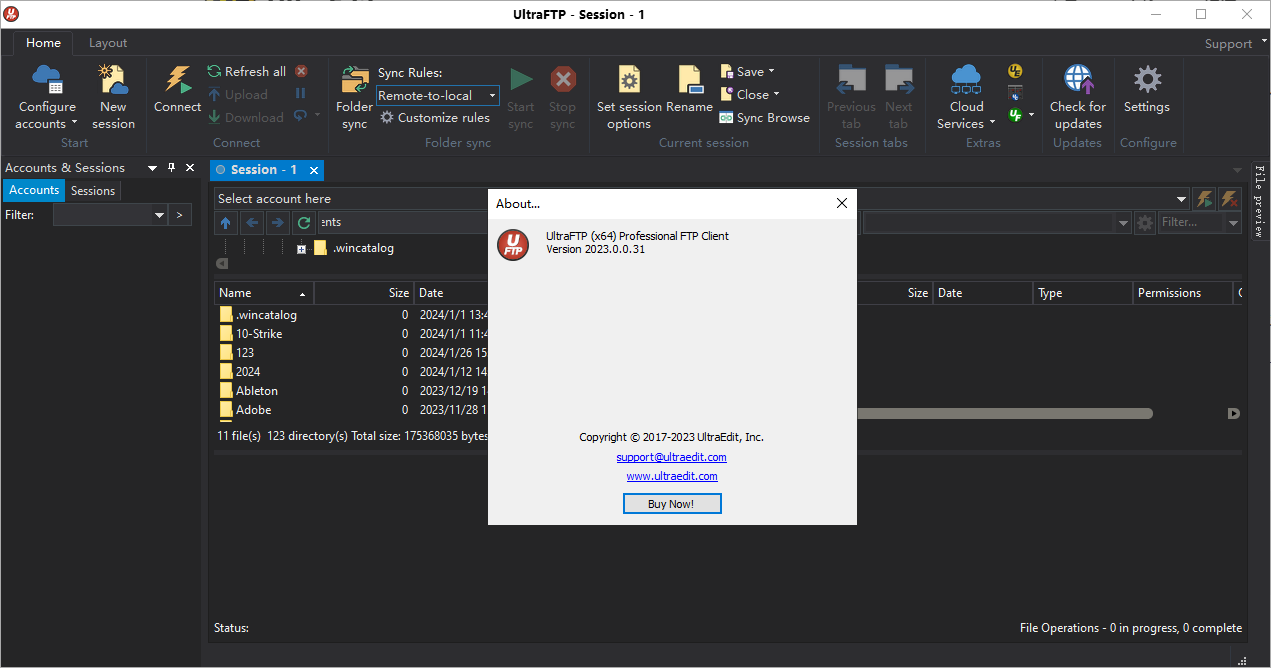


































网友评论